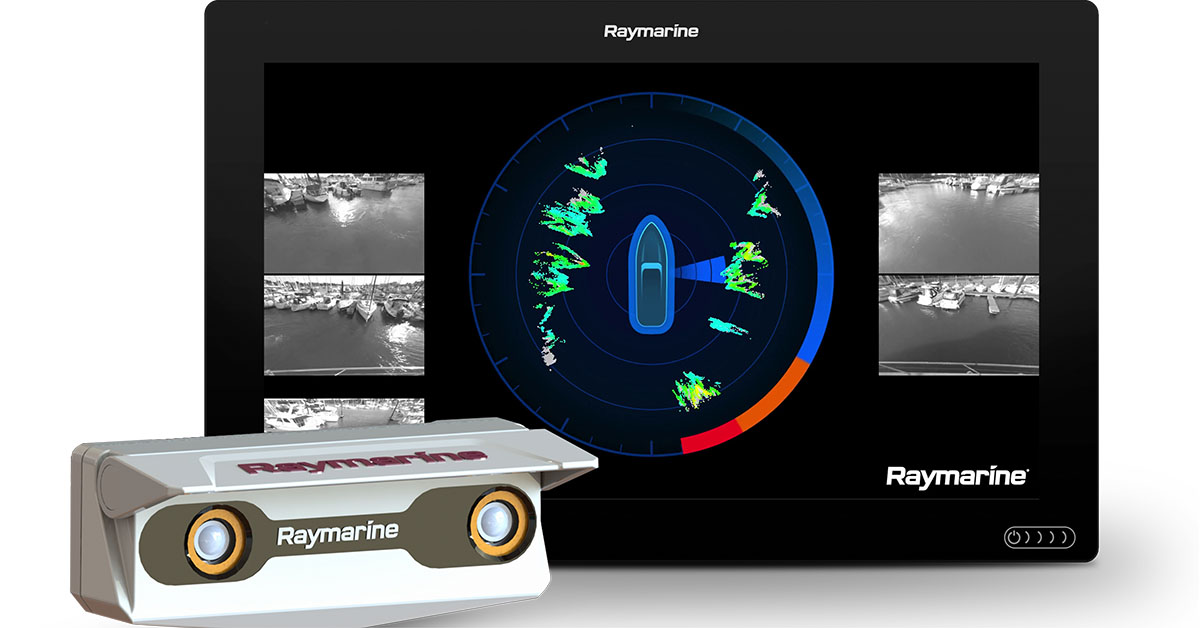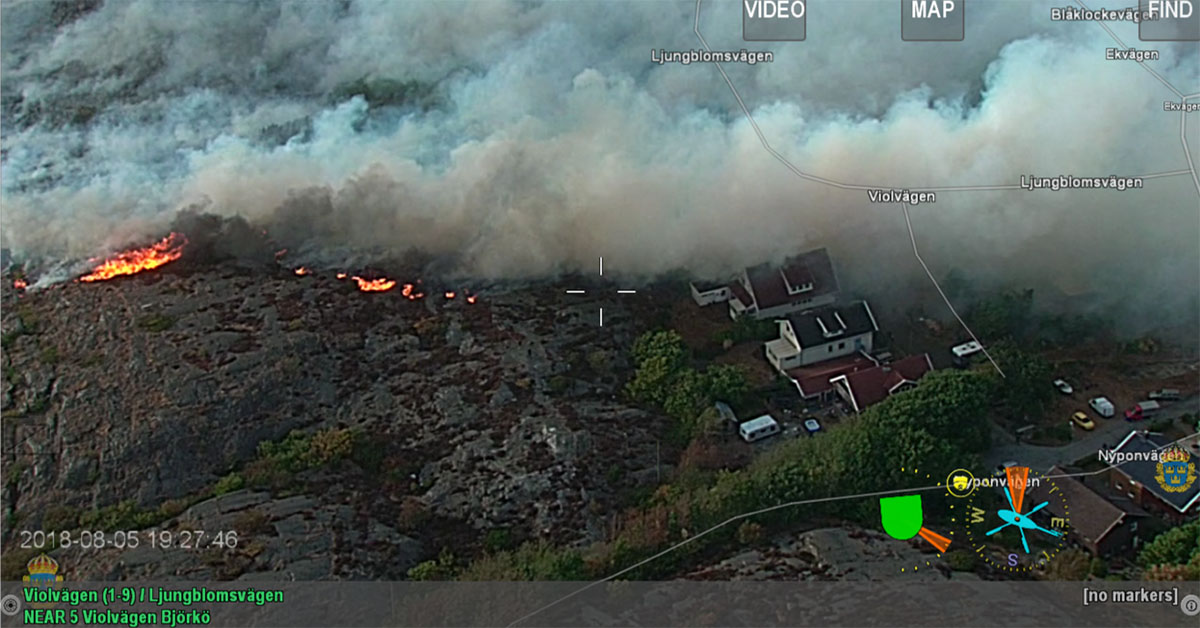Barre d’alimentation activée par la chaleur avec Lepton et WeMo

Il s’agit d’un tutoriel pour créer un commutateur activé par la chaleur pour une prise Wi-Fi. Dans cette démo, nous allons créer un interrupteur qui commence à charger votre ordinateur lorsque vous êtes assis devant lui. Parmi les autres idées de projets, citons l’utilisation de l’interrupteur thermique pour allumer un ventilateur lorsque vous vous asseyez devant lui, un thermostat basé sur Lepton qui allume un chauffage lorsque les conduites d’eau deviennent trop froides, ou l’activation d’un klaxon qui retentit lorsqu’une personne passe à proximité.
Ce dont vous avez besoin
- Raspberry Pi
- FLIR Lepton
- Commutateur Belkin WeMo
- Routeur sans fil
- Documentation de sources ouvertes Ouimeaux

RASPBERRY PI

COMMUTATEUR BELKIN WEMO

ROUTEUR
Configuration du commutateur WeMo Belkin
Suivez les instructions sur ce site Web.
Si vous avez des connaissances de base sur la configuration d’un réseau wifi, cette étape ne sera pas trop difficile.
Configuration pour le Raspberry Pi
Étape 0 :
Assurez-vous d’avoir la dernière version de Python-dev en exécutant :
sudo apt-get install python-dev
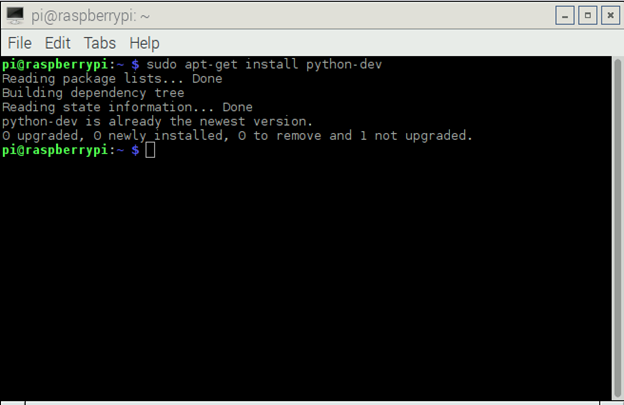
Étape 1 :
Exécutez la commande suivante pour installer la documentation Ouimeaux :
sudo easy_install ouimeaux
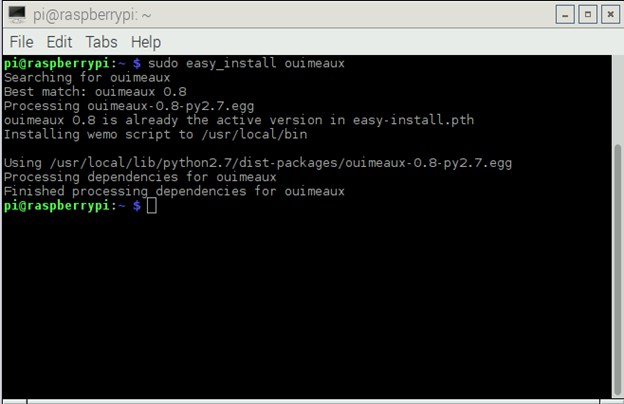
Étape 2 :
Une fois la commande précédente terminée, assurez-vous que vous pouvez trouver votre appareil WeMo en exécutant :
liste wemo
Vous devriez obtenir un retour de quelque chose du genre :
Interrupteur : Mon interrupteur
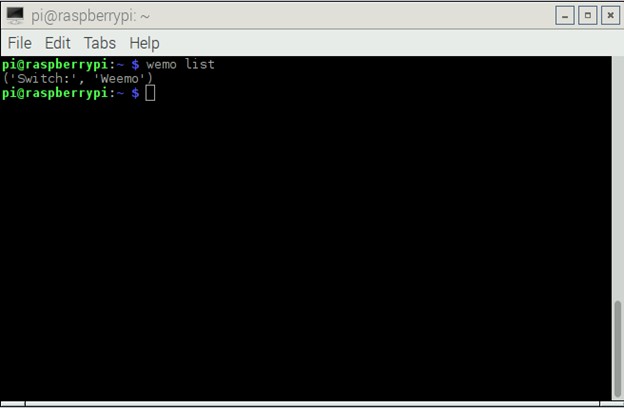
Si ce n’est pas le cas, vous êtes peut-être sur le mauvais réseau. Assurez-vous que votre Raspberry Pi est connecté au même routeur que le WeMo.
Étape 3 :
Fixez un Lepton à votre planche à pain Raspberry Pi. Si vous ne savez pas comment configurer un Lepton avec Raspberry Pi, je vous encourage à regarder ce tutoriel.

Exécution du programme
Étape 1 :
Téléchargez la dernière version du code en exécutant :
git clone https://github.com/Chilliam/LeptonModule-Wemo/
Étape 2 :
Dans la même fenêtre Terminal, naviguez dans le dossier vidéo en tapant :
cd/LeptonModule-Wemo/software/raspberrypi_video
Étape 3 :
Compilez le projet en saisissant :
à faire
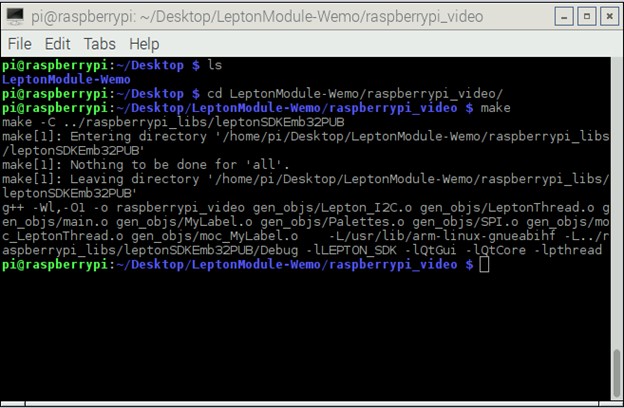
Étape 4 :
Exécutez le projet en utilisant la commande suivante :
./raspberrypi_video
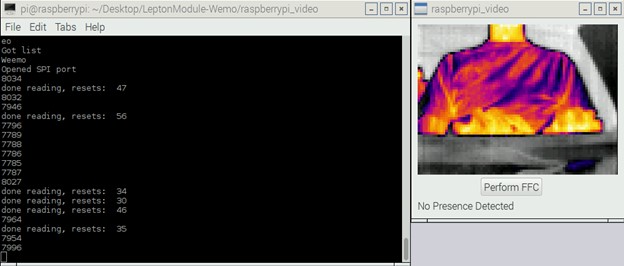
Utilisation
Une fois que votre installation est opérationnelle, deux choses devraient se produire. Dans une fenêtre, vous verrez l’image dessinée à partir du Lepton sur l’écran. Simultanément, la fenêtre du terminal commencera à sortir une valeur toutes les secondes.
Sous la vidéo Lepton entrante, il y a un bouton pour forcer une correction de champ plat (Perform FFC) et une petite zone de texte affichant « Présence détectée » ou « Aucune présence détectée ». Cela indique s’il détecte une personne dans le cadre ou non.
La fenêtre du terminal affichera une valeur toutes les secondes. Cette valeur affiche la moyenne de 16 pixels autour du pixel le plus chaud détecté dans le cadre. Chaque fois que cette valeur dépasse le seuil par défaut de 8000, le programme déclenche l’interrupteur WeMo, le faisant basculer en position de marche.
Une fois ce programme lancé, vous pouvez maintenant configurer votre interrupteur WeMo pour qu’il fasse basculer tout appareil que vous y branchez. Voici le chargeur de notre ordinateur portable qui s’allume après que le Lepton ait détecté un corps humain chaud :